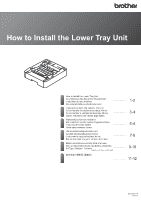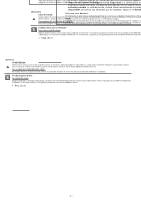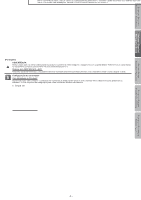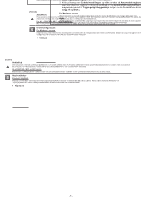Brother International HL-L3295CDW How to Install the Lower Tray Unit - Page 4
Sistema de Windows
 |
View all Brother International HL-L3295CDW manuals
Add to My Manuals
Save this manual to your list of manuals |
Page 4 highlights
1 2 [ Italiano ] AVVERTENZA Attenzione a non pizzicare le dita quando si ripone la macchina. NON trasportare la macchina con l'unità vassoio inferiore installata. Ciò potrebbe causare lesioni personali o danni alla macchina, poiché l'unità vassoio inferiore non è fissata saldamente alla macchina. Per i modelli HL-L3300CDW, MFC e DCP: Per evitare infortuni, è opportuno che almeno due persone sollevino la macchina afferrandola dal lato anteriore e posteriore. 5 Configurazione driver Per utenti Windows® Seguire le istruzioni riportate di seguito per configurare il driver della stampante per l'utilizzo con l'unità vassoio inferiore. Queste istruzioni fanno riferimento a Windows® 10, ma la procedura di configurazione per altre versioni di Windows è simile. 1. Fare clic su > Sistema Windows > Pannello di controllo. Nel gruppo Hardware e suoni, fare clic su Visualizza dispositivi e stampanti. 2. Fare clic con il tasto destro sull'icona Brother XXXX series o Brother XXXX series Printer (dove XXXX è il nome del modello) e selezionare Proprietà stampante. Se vengono visualizzate opzioni per il driver stampante, selezionare il driver appropriato. Viene visualizzata la finestra di dialogo con le proprietà della stampante. 3. Fare clic sulla scheda Impostazioni periferica, quindi fare clic su Rilevamento automatico. Una volta rilevati unità vassoio inferiore e formato carta, fare clic su Applica. (Se l'opzione Rilevamento automatico non è disponibile, è possibile aggiungere l'unità vassoio inferiore manualmente. In Opzioni disponibili selezionare i vassoi installati, fare clic su Aggiungi, quindi fare clic su Applica.) Per utenti Macintosh Il driver della stampante è già configurato per l'utilizzo con l'unità vassoio inferiore. Non sono necessarie ulteriori procedure. NOTA Impostare il formato carta per l'unità vassoio inferiore utilizzando il pannello dei comandi o il touchscreen dopo aver installato l'unità vassoio inferiore. (Per maggiori informazioni, vedere la Guida utente in linea del modello in dotazione.) [ Español ] ADVERTENCIA Tenga cuidado de no pillarse los dedos cuando deposite el equipo. NO transporte el equipo si la unidad de bandeja inferior está instalada. Si lo hace, podría sufrir lesiones o provocar daños en el equipo, ya que la unidad de bandeja inferior no está fijada al equipo. Para modelos HL-L3300CDW, MFC y DCP: Para evitar posibles lesiones, al menos dos personas deben levantar el equipo sujetándolo por la parte delantera y trasera. 5 Configuración del controlador Para usuarios de Windows® Siga las instrucciones a continuación para configurar el controlador de impresora y permitir que funcione con la unidad de bandeja inferior. Estas instrucciones corresponden al sistema Windows® 10; no obstante, los pasos de configuración para otras versiones de Windows son similares. 1. Haga clic en > Sistema de Windows > Panel de control. En el grupo Hardware y sonido, haga clic en Ver dispositivos e impresoras. 2. Haga clic con el botón derecho en el icono Brother XXXX series o Brother XXXX series Printer (XXXX es el nombre de su modelo) y seleccione Propiedades de impresora. Si aparecen las opciones del controlador de impresora, seleccione el controlador de su impresora. Aparecerá el cuadro de diálogo de las propiedades de la impresora. 3. Haga clic en la pestaña Configuración de dispositivo y, a continuación, pulse Detectar automáticamente. Cuando se hayan detectado la unidad de bandeja inferior y el tamaño de papel, haga clic en Aplicar. (Si Detectar automáticamente no está disponible, deberá añadir manualmente la unidad de bandeja inferior. En Opciones disponibles seleccione la/s bandeja/s que ha instalado, haga clic en Añadir y, a continuación, haga clic en Aplicar). Para usuarios de Macintosh El controlador de impresora ya está configurado para su uso con la unidad de bandeja inferior. No se requieren pasos adicionales. NOTA Establezca el tamaño de papel, el tipo de papel y la configuración de la bandeja para la unidad de bandeja inferior desde el panel de control o desde la pantalla táctil tras instalar la unidad de bandeja inferior. (Para obtener más información, consulte la Guía del usuario online de su modelo). - 3 -